↑↑↑↑↑↑↑↑↑↑↑↑↑↑↑查詢介面,可直接輸入地點↑↑↑↑↑↑↑↑↑↑↑↑↑↑↑
Googole Map多地點查詢第三版來囉 ,此版將前一版本進行改善並增加一些功能,希望大家會喜歡 ~!!
![]() 本次主要新增的功能如下:
本次主要新增的功能如下:
1. 版面調整成RWD(Responsive Web Design)網站,適合桌面、平板、手機等裝置使用。
2. 新增旅程分天模式編輯功能,可編輯各天行程後單獨切換各天行程景點。
3. 使用HTTPS 確保網站安全無虞,並使用HTTP轉HTTPS的服務。
4. 將停止第一、二版使用,自動轉到第三版。
![]() 使用說明:
使用說明:
1. 在查詢介面中鍵入地點名稱,地點之間請用","隔離 。例如:新千歲空港,小樽運河,堺町通...,如下圖,完成後按"確認送出"。
(此版本最高可支援到100個地點查詢,但有機率被google map的10個地點查詢所限制)。
(名稱部分有可能因為重名關係顯示出非自己想查詢的點,可以增加該名稱的城市或縣市名稱等等進行輔助)
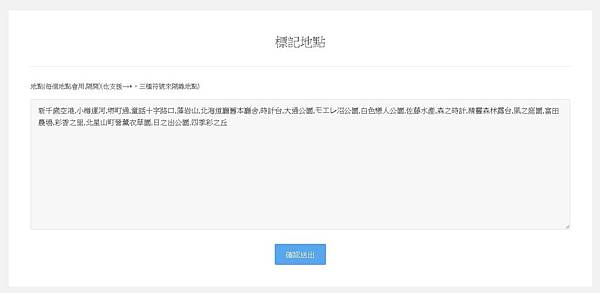
2. 查詢後會顯示出各地點在google map上的相對位子, 並按照鍵入順序以數字標示顯示完整名稱 (每10個產生顏色變化依序紅、澄、黃、綠、藍、紫、白、灰、黑、紅),以滑鼠左鍵點擊地點或者使用上方的找尋地點(![]() 圖示)會顯示基本資料,如下圖→
圖示)會顯示基本資料,如下圖→

3. 想要了解各地點間的車行、步行或交通狀況,可藉由點選上圖小視窗的"開啟交通"會在右邊跳出介面(手機會是在下方)並關閉地點的顯示資料。
"增加目的地"可以增加目的地 (原本輸入的地點都可以分別查詢,最多增加到10個)
"顯示選項"則是關於路徑的選擇,包括:
- 避開高速公路、收費站或者渡輪
- 點選汽車代表開車路徑,人像則表示步行路徑,電車表示交通工具模式
點選"開始導航"會產生藍色的路線結果及文字,如下圖:
也可在右上角"X"鍵選擇關閉右邊介面。
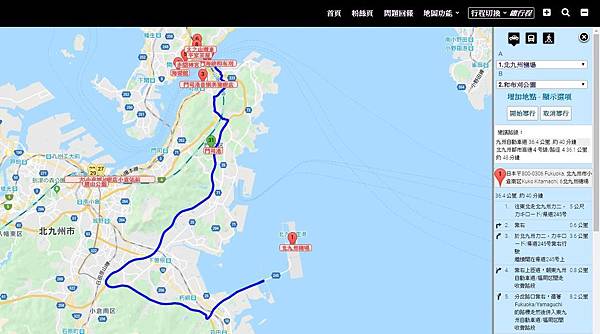
4.支援匯出kml至google map"我的地圖":點選上圖中地圖功能的"KML輸出",會產生數字".kml"檔案,如果在輸出前有使用上述第3點功能,會一併輸出到kml檔案中。
(匯入方式見此→將KML匯入到google map"我的地圖")
5.支援群聚模式:點選下圖中上方地圖功能的"啟用群聚"會產生下圖的樣式,方便點多時進行觀看,如需取消在點選相同位置的"關閉群聚"即可,群聚的數字表示在這個地方的位置有幾個地點。
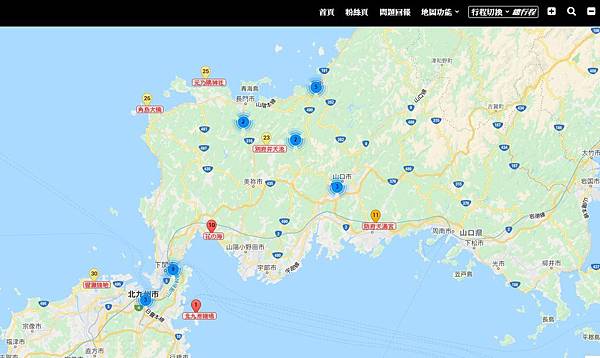
6.新增地點功能:點選上圖中上方地圖功能的"輸入新的景點名稱"(![]() 圖示),輸入你要新增的地點名稱即可新增此地點,他的編號會是目前最大的編號+1。
圖示),輸入你要新增的地點名稱即可新增此地點,他的編號會是目前最大的編號+1。
7.關閉地點功能:點選上圖中上方地圖功能的"關閉地點"(![]() 圖示),透過list方式讓你將某個地點在這個地圖上進行關閉。
圖示),透過list方式讓你將某個地點在這個地圖上進行關閉。
8.留下紀錄功能:點選上圖中右上方地圖功能的"留下紀錄",會產生數字"的文字檔,打開此檔可以看到有四個模式,View、Modify、Content和SubContent,例如下圖。

View模式是讓你可以將網址分享給其他人看到你編輯旅程的結果,只能觀看不能新增或刪除景點。
Modify模式是讓你可以繼續編輯前一次的查詢結果,因此連結帶有密碼模式,記得別將連結給別人,避免被更動其內容。
Content模式是將你查詢的點紀錄下來,如果要重新作一個地圖的話可以複製文字重新查詢,也方便給其他人重新制作地圖不會影響你此連結View的狀態。
SubContent模式是將每天行程以json格式進行紀錄。
9.旅程編輯功能:透過功能列地圖功能的編輯旅程功能可以進入到編輯模式,如下圖。
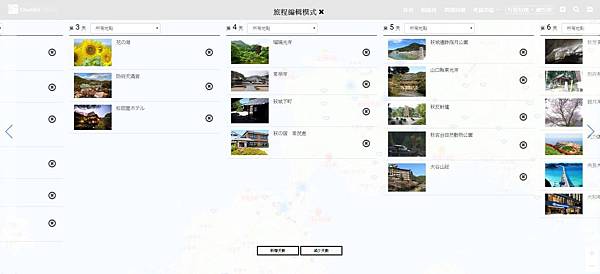
"新增天數"功能顧名思義就是新增下一天的區塊提供編輯。
"減少天數"功能是將最後一天的行程刪除,如果當天有行程的話也是會被一併刪除的唷。
圖示![]()
![]() 分別在左右邊,能移動要編輯的天數區塊至中央的位置。
分別在左右邊,能移動要編輯的天數區塊至中央的位置。
圖示![]() 區塊能刪除某天的某個地點。
區塊能刪除某天的某個地點。
各天的上方都有全部地點的list選單,當選到某個地點時會新增到當天下方的區塊,各天的地點都可以透過拖曳方式移動順序或者其他天區塊(手機因版面關係只能移動當天行程順序)。
旅程編輯模式旁邊的![]() 能將編輯模式關閉回到主畫面,如有新增內容在行程上,離開後會新增行程切換的功能,讓你能單獨顯示當天的行程。
能將編輯模式關閉回到主畫面,如有新增內容在行程上,離開後會新增行程切換的功能,讓你能單獨顯示當天的行程。
10.行程切換功能:此功能需在旅程編輯後有新的行程才會啟動,主要分為總行程和各天行程,如下圖是第二天行程。
在切換某天行程後會顯示當天行程的地點,並且是view模式下,如需新增或刪除景點需切回總行程後才能使用。

11. 如何將網頁路徑設定到手機桌面(IOS或Android皆可)
請參考 http://tomchun.tw/tomchun/2015/11/05/01-15/
12. 使用範例請點選https://gmapi.chunxinstudio.com/showmyrecorda3?uid=63931029424140321809044126583822960382。
 使用限制:
使用限制:
1. 鍵入查詢地點支援到100個但有機率在初始查詢介面被google map api 的10個限制住,路線部分則限制10個。
2. 如遇查詢失敗或者地點不正確可能是因名稱不夠詳細,可在地點前加上地名,例如" 亞夢斗之丘"可改為"美瑛亞夢斗之丘。
3. 目前測試是以日本為主,其他國家尚未詳細測試,但基本測試因可正常使用。
4. 據免費限制,api每月有200美金的使用限制,用完就無法正常查詢,必須等下個月才能恢復。
5. 如要參考多路線的使用,請使用"兩個地點"來進行導航,會有三條路線讓你選擇.
6.如有要將查詢連結內嵌網頁者請麻煩事先告知,謝謝。
7.地點圖片有可能會無法出現圖片,可透過問題回報進行校正,如有其他使用上的問題也可以進行問題回報。




 留言列表
留言列表

